Sådan gendannes slettede iPad-beskeder med eller uden sikkerhedskopiering
"Jeg slettede en vigtig iMessage på min iPad ved et uheld, er det muligt at få det tilbage?" iMessage er en vigtig funktion på iPad. De fleste iPad-modeller understøtter ikke SIM-kort, men brugerne kan stadig kommunikere med andre via iMessage uden ekstra gebyr. Antag, at du ved et uheld fjerner iMessages på din enhed, så gå ikke i panik. Der er flere måder at komme sig på iPad slettede beskeder. Denne vejledning viser detaljerne.
SIDEINDHOLD:
Del 1: Sådan finder du nyligt slettede beskeder på iPad
Apple tilføjede afsnittet Nyligt slettet i den indbyggede Beskeder-app på iPadOS 16.1. Siden da kan du finde slettede beskeder på en iPad uden ekstra software eller hardware. Husk, at der er en 30-dages grænse. Sektionen Slettet for nylig gemmer kun dine slettede beskeder i 30 dage.
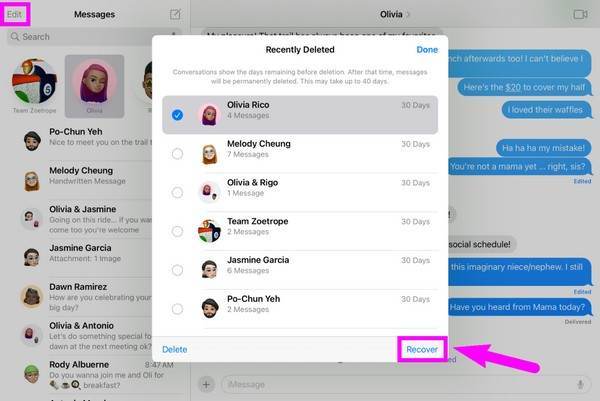
Trin 1 Når du ved en fejl har slettet dine beskeder på iPad, skal du åbne Beskeder app, skal du trykke på Redigere knappen i øverste venstre hjørne, og vælg Vis for nylig slettet fra kontekstmenuen.
tips: Hvis meddelelsesfiltrering er aktiveret, vil Redigere knappen vises ikke.
Trin 2 Her kan du se en liste over nyligt slettede chats. Vælg målsamtalerne, og tryk på Recover knappen nederst.
Trin 3 Tryk på, når du bliver bedt om det Gendan [antal] meddelelser for at bekræfte din handling. Så kan du se de slettede beskeder på din iPad i din indbakke.
Del 2: Sådan gendannes slettede iPad-beskeder fra en sikkerhedskopi
Hvis du sikkerhedskopierer din iPad regelmæssigt, er der en anden måde at finde de slettede beskeder på. De indbyggede sikkerhedskopieringsfunktioner til iPad inkluderer iTunes/Finder og iCloud. Vi demonstrerer arbejdsgangene nedenfor. Vær opmærksom på, at gendannelse af iTunes eller iCloud-sikkerhedskopi vil slette din iPad.
Sådan gendannes slettede iPad-beskeder fra iTunes/Finder Backup
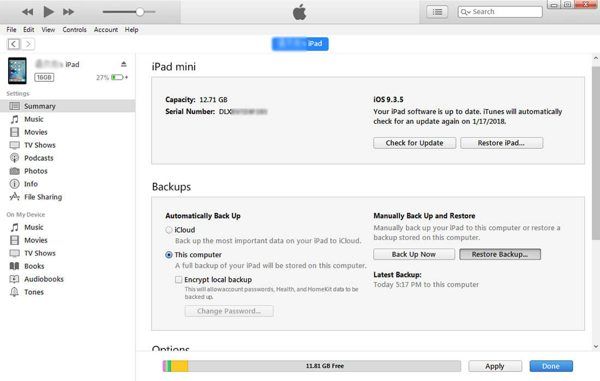
Trin 1 Tilslut din iPad til din computer med et Lightning-kabel. Kør den seneste version af iTunes på en pc eller gammel Mac. For macOS Catalina eller nyere skal du åbne Finder i stedet.
Trin 2 Klik på knappen Telefon knappen i øverste venstre hjørne, gå til Resumé Fanebladet, og vælg Denne computer under Sikkerhedskopier afsnittet i iTunes. Vælg dit iPad-navn i Finder, og gå til Generelt fane.
Trin 3 Klik på knappen Gendan sikkerhedskopi knap. Vælg derefter den rigtige sikkerhedskopi, der indeholder de beskeder, du har slettet, og følg instruktionerne for at gendanne den til din iPad.
Trin 4 Vent på, at processen er færdig, og du kan se de slettede beskeder på din iPad.
tips: Denne metode kan også hjælpe dig Gendan slettede fotos fra iPad.
Sådan henter du slettede iPad-beskeder fra iCloud Backup
Trin 1 Hvis du sikkerhedskopierer din iPad ved hjælp af iCloud, skal du gå til appen Indstillinger, vælge Overfør eller nulstil iPad or Nulstil, og tryk på Slet alt indhold og indstillinger.
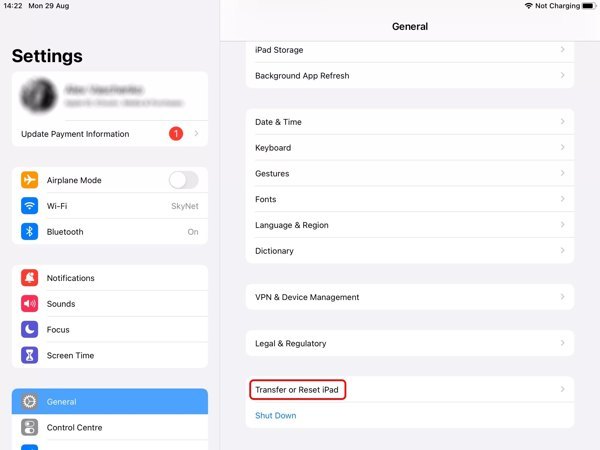
Trin 2 Indtast din Apple ID-adgangskode eller din iPad-adgangskode, når du bliver bedt om det. Når din iPad genstarter, vil du se Hej skærmbilledet.
Trin 3 Konfigurer din enhed ved at følge instruktionerne på skærmen. Når du når til Apps og data skærm, vælg Gendan fra iCloud Backup. Log derefter på iCloud med dit Apple-id og din adgangskode.
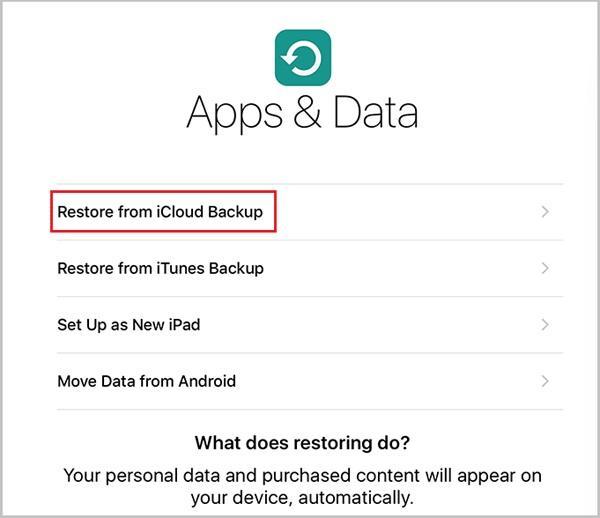
Trin 4 Vælg den rigtige backupversion og gendan den til din enhed. Så finder du de slettede beskeder på iPad.
tips: Denne metode kan bruges i mange situationer, som f.eks gendan iPad slettede noter, fotos, musik osv.
Del 3: Sådan gendannes slettede iPad-beskeder uden sikkerhedskopiering
Uden sikkerhedskopier har du stadig chancen for at gendanne slettede beskeder på din iPad. Alt du behøver er Apeaksoft iPhone Data Recovery, som er et kraftfuldt datagendannelsesværktøj til iPhone/iPad-brugere til at hente mistede beskeder og samtaler. Endnu vigtigere er det ret nemt at bruge og kræver ikke tekniske færdigheder.
Bedste iPad Data Recovery Tool
- Hent slettede tekstbeskeder på iPad og iPhone uden backup.
- Selektivt gendanne specifikke beskeder nemt.
- Understøtter datagendannelse af flere datatyper undtagen meddelelser, herunder kontakter, opkaldshistorik, noter, fotos, videoer, bogmærker og mere.
- Vil ikke nulstille eller slette din iPad.
- Understøtter næsten alle iPad-modeller.
Sikker download
Sikker download

Her er trinene til at gendanne slettede beskeder på iPad uden backup:
Trin 1 Scan din iPad
Kør den bedste iPad-datagendannelsessoftware, når du har installeret den på din computer. Vælge Gendan fra iOS-enheden fra venstre sidebjælke. Tilslut din iPad til din computer med et Lightning-kabel, og klik på Begynd Scan .

tips: Hvis du vil udtrække slettede iPad-beskeder fra en iTunes- eller iCloud-sikkerhedskopi, skal du vælge Gendan fra iTunes Backup File or Gendan fra iCloud Backup-fil, og følg instruktionerne for at få dine beskeder tilbage.
Trin 2 Se forhåndsvisning af iPad-beskeder
Når datascanningen er færdig, skal du vælge Beskeder og Meddelelsesvedhæftninger på venstre side. Vælg derefter Vis kun slettet fra rullelisten øverst i vinduet. Nu kan du se alle slettede beskeder på din iPad.

Trin 3 Hent slettede iPad-beskeder
Vælg de elementer, du vil have tilbage, og klik på Recover knappen nederst til venstre. Indstil derefter en mappe i Output Folder felt, og ramte Recover igen. Når det er færdigt, kan du til enhver tid læse dine iPad-beskeder på din computer.

Del 4: Ofte stillede spørgsmål om iPad slettede meddelelser
Bliver slettede beskeder stadig på min iPad?
Hvis du opdaterer til iPadOS 16.1 eller nyere, forbliver de slettede meddelelser sektionen for nylig slettede på din iPad i en periode på 30 dage. For tidligere versioner er de slettede beskeder væk permanent.
Hvordan sletter man meddelelser permanent på en iPad?
Hvis du bruger iPadOS 16.1 eller nyere, skal du gå til afsnittet Slettet for nylig, når du har fjernet meddelelser. Slet dem derefter i sektionen igen. Hvis du bruger tidligere versioner, slettes beskederne permanent, når du fjerner dem på din iPad.
Kan Apple Store gendanne slettede beskeder på iPad?
Nej, Apple Store har ikke ekstra metoder til at gendanne slettede beskeder på iPad. Du kan udføre jobbet ved at følge vores konkrete guide ovenfor
Konklusion
Nu burde du forstå hvordan man gendanner slettede iPad-beskeder med eller uden backup. Funktionen Nyligt slettet er den nemmeste måde at få dine beskeder tilbage på, hvis du har opdateret til iPadOS 16.1 eller nyere. Selvfølgelig tilbyder en iTunes/Finder eller iCloud backup en anden mulighed for at finde gamle beskeder. Apeaksoft iPhone Data Recovery, på den anden side, er tilgængelig til at gendanne gamle beskeder uden en sikkerhedskopi. Hvis du har andre spørgsmål om dette emne, er du velkommen til at efterlade en besked under dette indlæg.
Relaterede artikler
Kan Safari-bogmærker gendannes? Hvordan gendanner du slettede bogmærker fra Safari? Lær, hvordan du gendanner slettede bogmærker i Safari på din iPhone og Mac.
Slet dine korte Android-beskeder ved et uheld og kender næsten ikke løsninger? Dette indlæg introducerer 6 værktøjer til Android SMS-gendannelse på mobiler og computere.
Vil du gendanne slettede eller mistede telefonkontakter ved et uheld på Android eller iPhone? Du kan gratis downloade den bedste software til gendannelse af telefonkontakter her.
Uanset om du for nylig eller permanent har slettet billeder fra din iPad, kan du lære seks metoder fra denne guide til at få dem tilbage.

